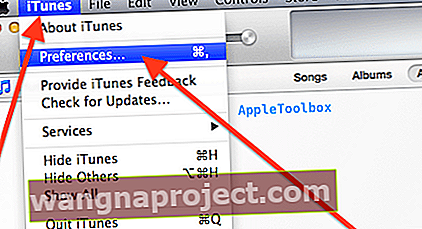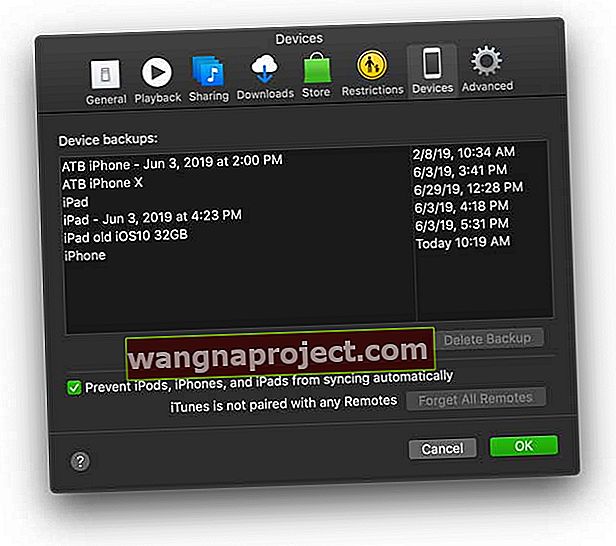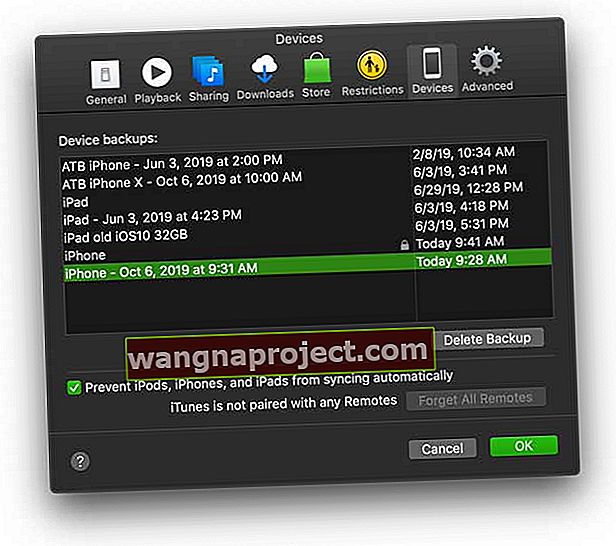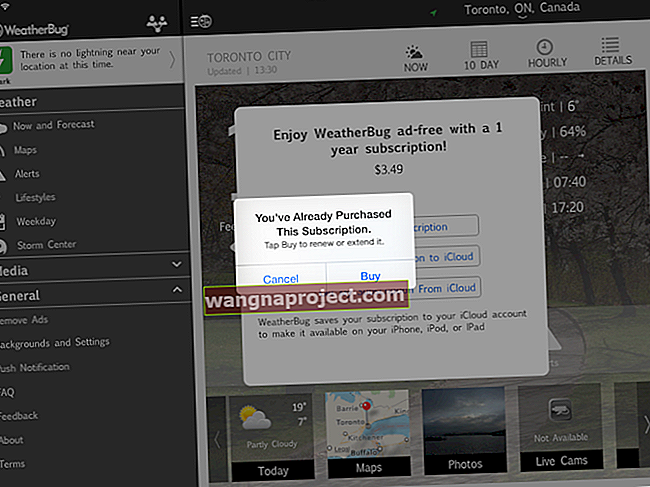iTunes veya Finder, verilerinizi tüm iOS aygıtlarınızdan yedekleyebilir; iPhone, iPad veya iPod touch. Varsayılan olarak, iTunes ve Finder, iOS cihazı başına yalnızca bir yedekleme saklar. Bu artımlı bir yedeklemedir, yani yalnızca değişen verilerin yedeklenmesi anlamına gelir. Dolayısıyla, cihazınızı "tekrar" senkronize ettiğinizde, yeni içerik aslında yedekleme dosyasının üzerine yazılır ve eski veriler silinir.
Ancak, güvenli bir şekilde saklamak için, bir şeyi kurtarmak istediğinizde veya ihtiyacınız olduğunda eski iPhone, iPad veya iPod touch yedeklemelerini saklamak için eski yedeklemelerinizi arşivlemek isteyebilirsiniz.
İPhone, iPod veya iPad'in iOS veya iPadOS Yedeklemesini Arşivleme
Not: Bu adımlar, iTunes veya Finder kullanıyor olsanız da benzerdir. İTunes için, bilgisayarınızda iTunes'un en son sürümünün yüklü olduğundan emin olun. Finder için macOS'inizi, Finder uygulamasını kullanarak aygıtlarınızı yedekleme desteği içeren en son sürümüne güncelleyin.
- İOS cihazınızı bilgisayarınıza bağlayın
- İTunes> Tercihler'e gidin (Windows için: Düzen> Tercihler'i seçin)
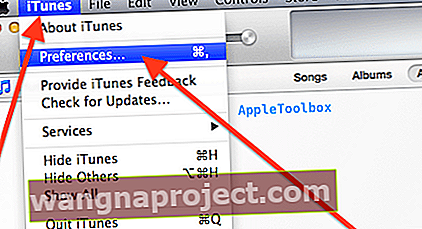
- Cihazları Seçin
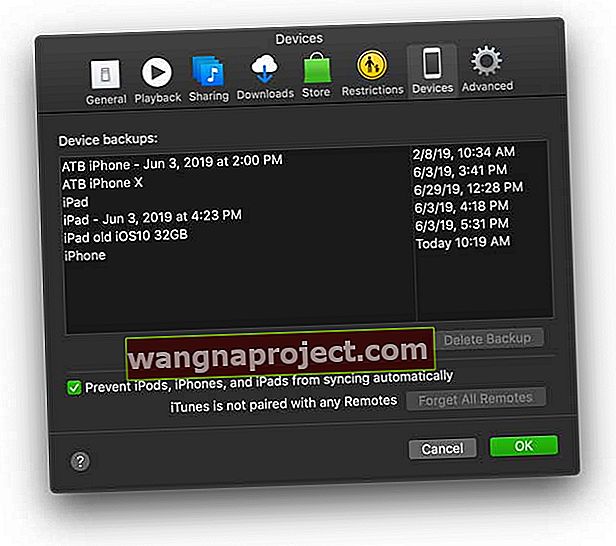
- Cihaz Yedeklemeleri listesinde, arşivlemek istediğiniz cihaz yedeklemesini bulun
- Bu yedeklemeye Control tuşuna basarak tıklayın veya sağ tıklayın ve seçeneklerden Arşivle'yi seçin : Sil, Arşivle ve Finder'da Göster

- Yedeklemeniz arşivlendikten sonra yedeklemenin tarihini ve saatini gösterir
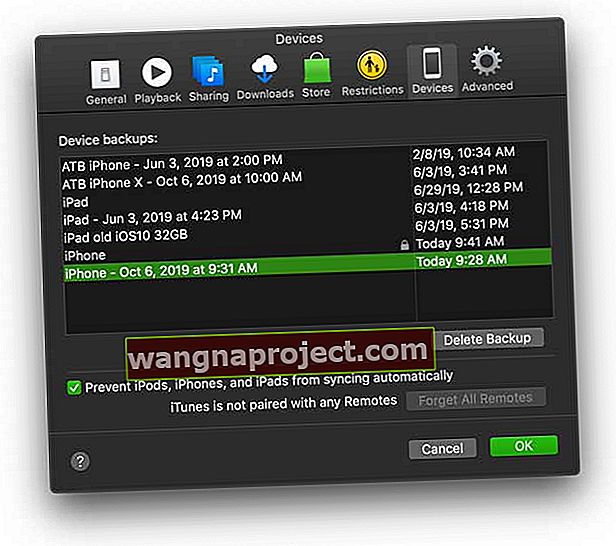
- Aygıtınızı bir sonraki eşzamanlayışınızda, iTunes yepyeni bir yedekleme dosyası oluşturur ve arşivlenmiş yedeklemenizin üzerine yazmaz.
İPhone, iPad veya iPod touch'ınızı arşivlenmiş bir yedeklemeden (eski yedeklemeleriniz) geri yüklemek istiyorsanız, nasıl yapılacağını öğrenmek için lütfen bu makaleyi okuyun.
Belirli bir iDevice yedeği nasıl bulunur
- İTunes'u açın
- Tercihler'i seçin (Windows için: Düzen> Tercihler'i seçin)
- Cihazları tıklayın
- İstediğiniz yedeklemeye Control tuşuna basarak tıklayın veya sağ tıklayın ve Finder'da Göster'i seçin.
Aygıt yedeklemelerinizi bulmak için iPhone, iPad veya iPod touch yedeklemelerinin Mac veya Windows'ta depolandığı bu makaleye bakın.
İOS ve iPadOS yedeklemeleri nasıl silinir
- İTunes> Tercihler'i seçin (Windows için: Düzen> Tercihler'i seçin)
- Cihazları tıklayın
- Silmek istediğiniz yedeği seçin
- Yedeklemeyi Sil'i tıklayın ve ardından onaylayın
İCloud'da sakladığınız iPadOS ve iOS yedeklemelerinizi yönetin
İCloud Yedekleme'yi de kullanıyorsanız iCloud.com'da yedeklemelerinizin bir listesini bulamazsınız. Bunun yerine, iOS aygıtınızın kendisinde iCloud yedeklemelerinizi bulun.
- İOS 11+ kullanarak Ayarlar> Apple Kimliği> iCloud> Saklama Alanını Yönet> Yedekleme'ye gidin
- İOS 10.3 için, Ayarlar> Apple Kimliği> iCloud'a gidin> iCloud kullanımınızı göstermek için grafiğe dokunun ve Saklama Alanını Yönet'i seçin.
- İOS 10.2 veya önceki sürümlerde Ayarlar> iCloud> Saklama Alanı> Saklama Alanını Yönet'e gidin.